Windowsのパソコンをお使いの方でソフトをダウンロードするときに、「64ビット Windows x64」「32ビット Windows x86」のどちらを選択すればよいか困っている人もいるかと思いますので、自分が32bitなのか64bitなのか確かめる方法をまとめておきます。
そもそも32bit 64bitの違いは何なのか
簡単にいうとCPUが扱える情報量の違いです。64bitの方がパソコンの性能が高いんだなというぐらいの認識でいいと思います。ここ最近パソコンを買っている人だったら32bitなのか64bitなのか確認しなくても90%ぐらいの割合(これは僕の感覚の割合なので正式なパーセンテージではないです。)で64bit使ってると思います。
なので、ダウンロード時に32bit版か64bit版の選択肢があったら64bit版を選択すればいいと思います。
自分のパソコンが32bit 64bitなのか確認する方法
どうしても確認したい人は、以下方法で確認できますので、確認してみてください。
ホーム画面で、「スタート」を選択し「設定」をクリックします。
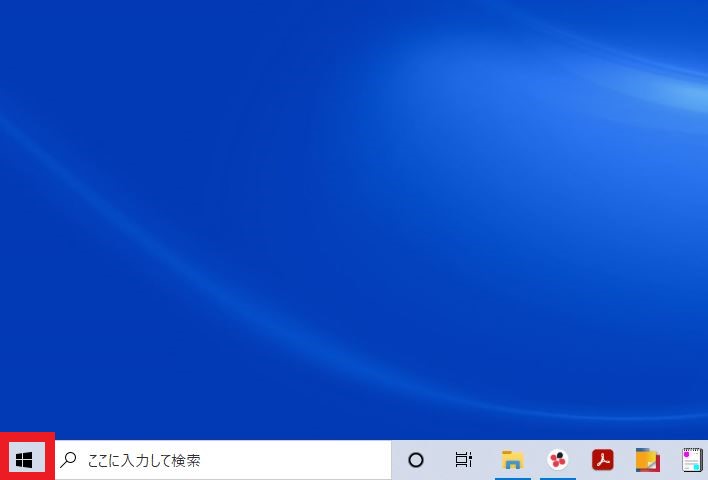
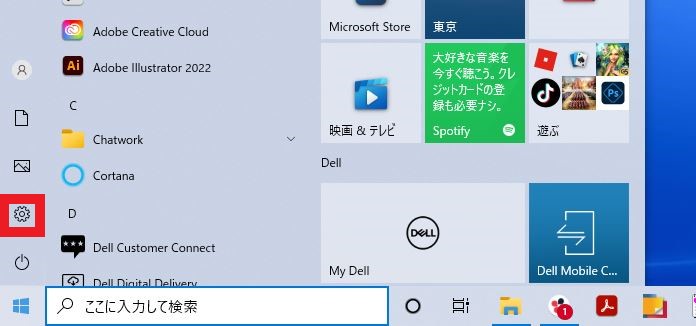
「システム」を選択し「詳細情報」をクリックして「システム種類」を確認すれば、自分が使っているパソコンは32ビットなのか64ビットなのか確認できます。
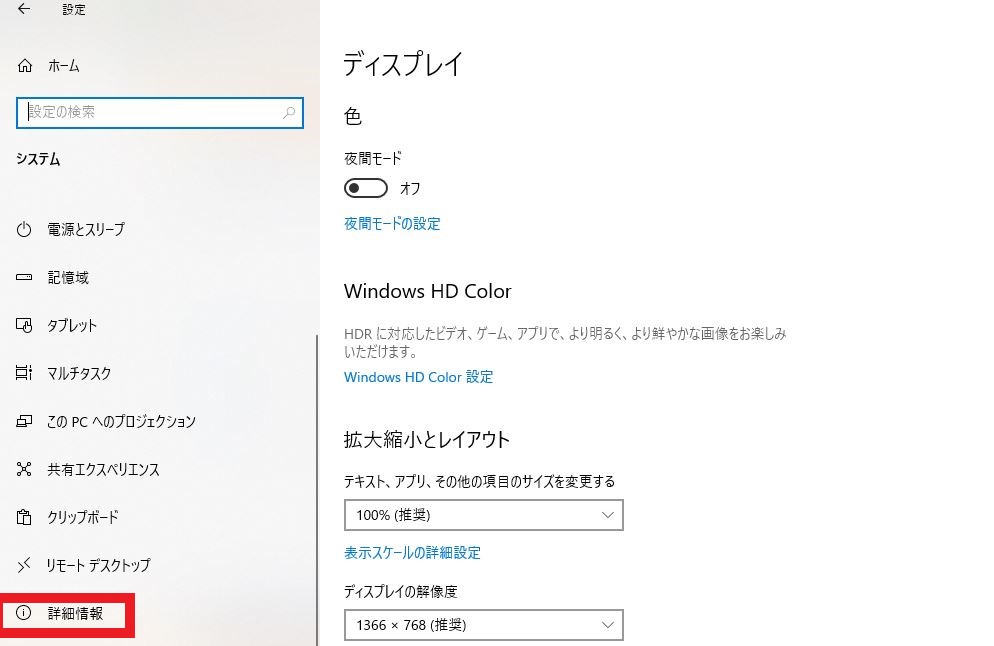
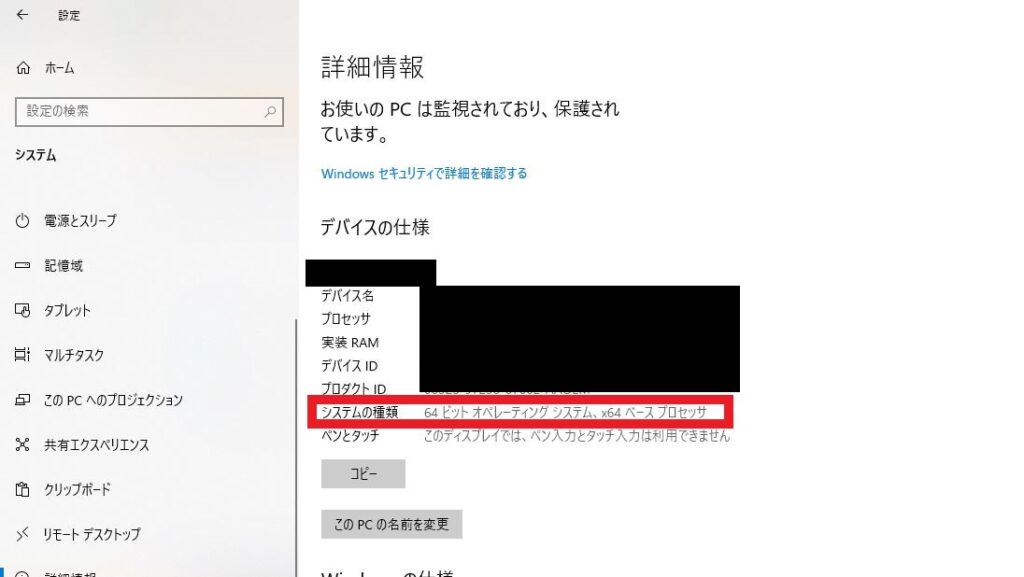
コメント